ModSecurity از ابزارهای کاربردی در هسته جدید امنیتی پلسک (Security Core) است که در بسته های توزیع شده نسخه 12 به بعد ارائه گردید و امکان استفاده از Web Application Firewall در پلسک را فراهم نموده به طوری که امنیت سرور را در برابر اتک هایی که به طور مداوم باعث اختلال در آپتایم سرور می شوند را افزایش خواهد داد.
ModSecurity چیست؟
ModSecurity یک برنامه فایروال تحت وب است (Web Application Firewall) که برای تشخیص، شناسایی و جلوگیری از حملات رایج در وب سایت ها و برنامه های کاربردی طراحی شده است. این محصول شرکت Atomicorp از قدیمی ترین، قویترین و بزرگترین کالا های تجاری در صنعت امنیت می باشد. ModSecurity از ابتدا برای سیستم عامل های لینوکسی بوده و از زمانی که از IIS نیز پشتیبانی کرد، این ویژگی برای سیستم عامل های ویندوزی هم اضافه شد.
همانطور که گفتیم پلسک دارای یک برنامه فایروال وب از قبل نصب شده (ModSecurity) است اما به طور پیش فرض روشن نیست. در این مقاله ما به شما نحوه روشن کردن و تنظیم Web Application Firewall در پلسک را نشان خواهیم داد.
پیش نیازها
هاستی که کنترل پنل آن پلسک باشد.
نام کاربری و رمز عبور ورود به پلسک.
نحوه روشن کردن Web Application Firewall در پلسک
1) وارد هاست پلسک خود شوید.
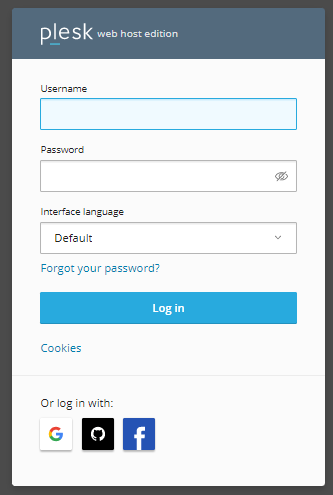
2) از منوی سمت چپ ابتدا Websites & Domains را انتخاب کرده و سپس بر روی گزینه Web Application Firewall کلیک کنید.
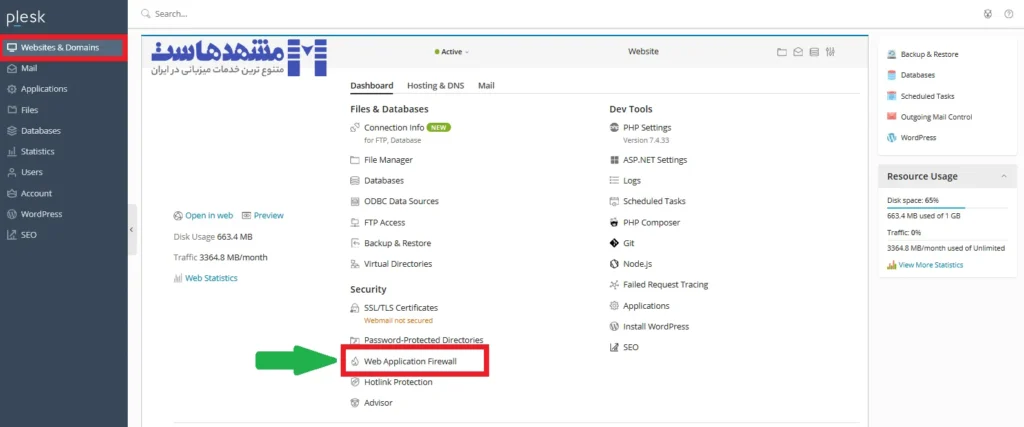
3) حال در صفحه باز شده، می توانید برای روشن کردن فایروال یکی از وضعیت های On یا Detection Only را انتخاب کنید. فایروال ModSecurity تمام درخواست هایی که به سرور شما ارسال می شود و پاسخ هایی که از سرور دریافت می کند را بر اساس قوانینی (Ruls) که برای آن تعیین شده بررسی می کند. در صورتی که این بررسی ها موفقیت آمیز باشند، درخواست HTTP به وب سایت ارسال می شود. در غیر این صورت یعنی اگر بررسی ها با شکست مواجه شود، مجموعه اقداماتی که از قبل برایش تعریف شده انجام می شود.
در حالت Detection Only، بررسی هایی که با شکست مواجه شده اند، رویداد آنها فقط ثبت می شود و هیچ عمل دیگری انجام نخواهد شد. اما در حالت روشن (On)، علاوه بر ثبت رویداد و ارسال نوتیفیکشن آن، یک پاسخ HTTP همراه با کد خطا هم نمایش داده می شود.
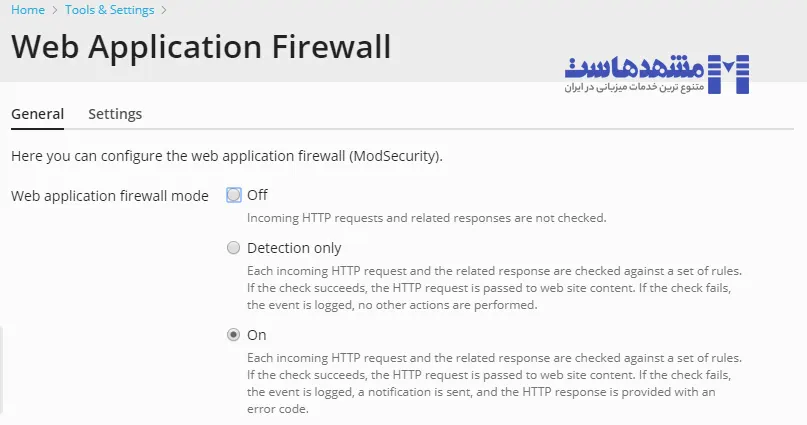
4) با روشن کردن Web Application Firewall در پلسک شما می توانید تنظیمات و رول های موردنظر خود را انجام دهید. همچنین با انتخاب گزینه ModSecurity Log File می توانید گزارش لاگ رویدادهایی که روی دامنه وب سایت شما اتفاق افتاده را مشاهده کنید.
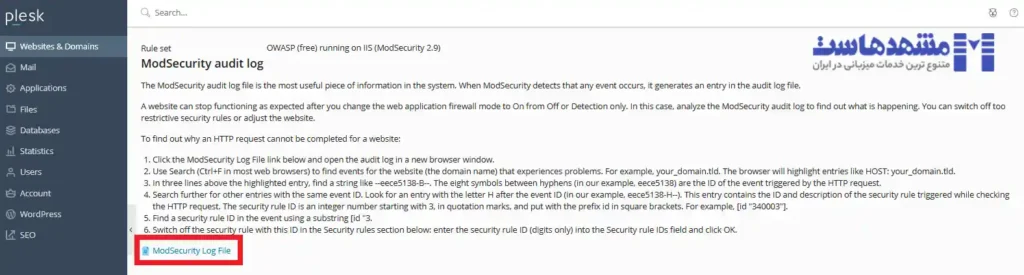
در این مقاله نحوه تنظیم Web Application Firewall در پلسک آموزش داده شد. هاست ویندوز مشهدهاست در بهترین و با کیفیت ترین دیتاسنترهای ایران و اروپا با استفاده از حافظه فوق پرسرعت NVMe ، کنترل پنل قدرتمند Plesk و مبتنی بر آخرین نسخه های سیستم عامل ویندوز سرور 2019 و 2016 ، 2014، 2012 مناسب برای انواع سایت های نوشته شده بر پایه ASP.Net و نسخه های دیتابیس 2019 و 2016 SQL Server ارائه می شوند.
برای خرید هاست ویندوز پلسک و دریافت مشاوره رایگان می توانید با دپارتمان فروش ما تماس حاصل نمایید. بی صبرانه منتظر شنیدن صدای شما هستیم 🙂
این پست چقدر مفید بود؟
برای رتبه بندی روی یک ستاره کلیک کنید!
میانگین رتبه 0 / 5. تعداد آرا: 0
تاکنون هیچ رایی به دست نیامده است! اولین نفری باشید که این پست را رتبه بندی می کند.







یک پاسخ
مطلبتون قدیمیه
دیگه این گزینه وجود نداره